将 Bis2Bis 的产品导入和导出到 ERP 系统
将 Bis2Bis 的产品导入和导出到 ERP 系统
在将 Bis2Bis 集成到 ERP 系统之后,您需要导入和导出产品,以便开始销售并通过系统进行管理。
从 Bis2Bis 导入产品到 ERP
要将产品导入到 ERP,您需要在 Bis2Bis 中已经注册了这些产品。这样,在系统中将创建产品,根据 Bis2Bis 的数据。但您还可以将其与系统中已存在的产品关联起来。这样,已在 ERP 系统中注册的产品信息将被 Bis2Bis 的数据替代,如图片、库存余额、描述(根据您的配置权限)。
重要提示!只有在系统和 Bis2Bis 中具有相同 SKU 编码的产品才会被自动关联。否则,系统将在 ERP 系统中注册此产品。
要执行从 Bis2Bis 导入产品到 ERP 的操作,请访问侧边栏菜单的集成中心,选择 Bis2Bis 商店的子菜单。
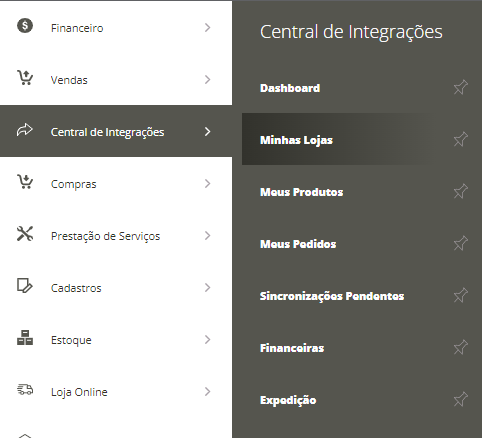
现在,在“我的产品”选项卡中,您将看到在平台上已注册的产品。单击“选择操作”下拉菜单,您可以选择“在 ERP 中导入所有产品”或“导入所选产品”选项。

选择您要导入的产品,然后单击“导入所选产品”。
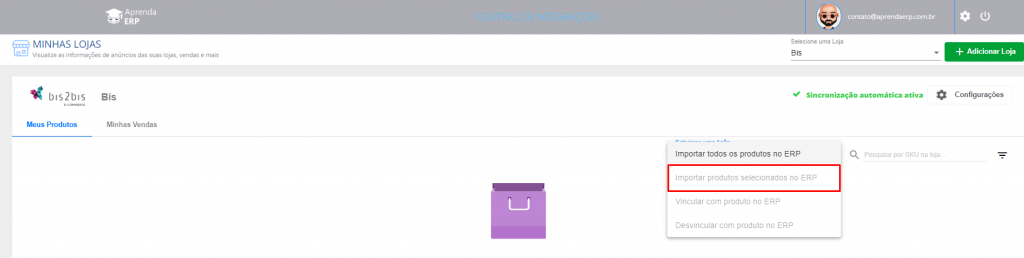
完成后,系统将显示一个确认导入并在 ERP 系统中创建产品的对话框。点击“是”以继续。
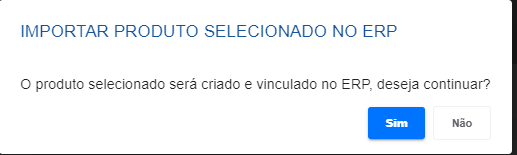
最后,系统将显示一个包含导入产品的对话框。
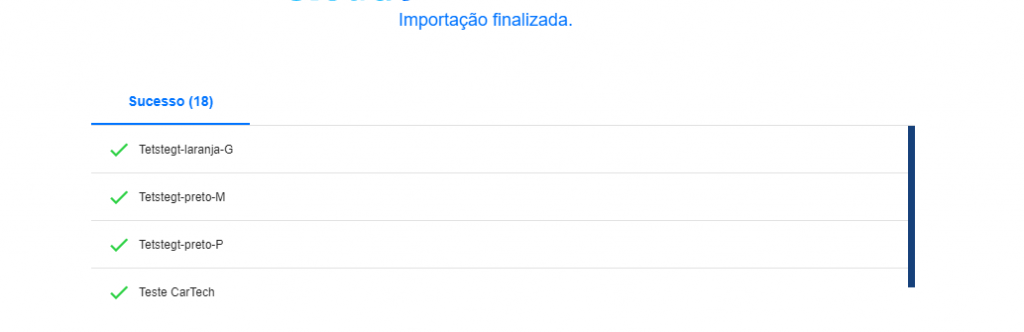
在平台之间关联产品
另一个可以执行的操作是在平台之间关联产品。除了在导入/导出时根据 SKU 编码自动关联产品外,您还可以手动将产品彼此关联,无需具有相同的编码。
为此,请访问侧边栏菜单的集成中心,选择您的 Bis2Bis 商店的子菜单。
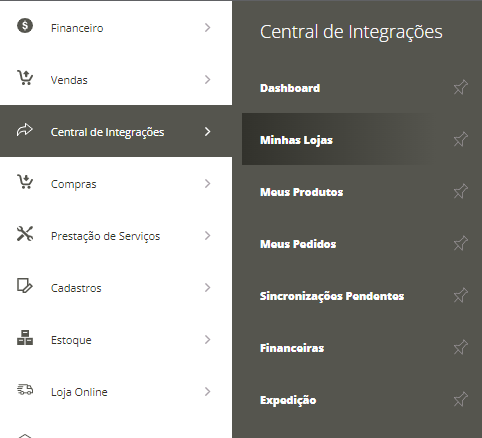
现在,在“我的产品”选项卡中,您将看到在平台上已注册的产品。

然后,从列表中选择要关联的产品,然后点击“关联产品”选项。

现在,系统将显示一个对话框,供您在 ERP 系统中搜索现有产品的信息。
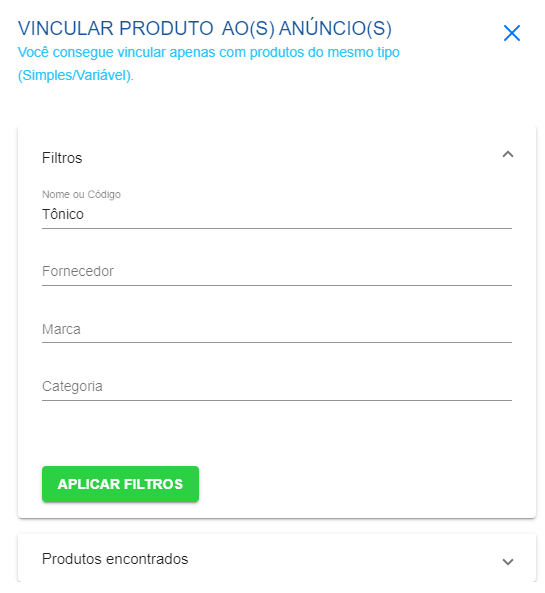
应用筛选器后,系统将显示找到的产品列表,您可以将其与正确的产品关联。

点击“关联”后,系统将显示一个新的对话框以确认关联,只需点击“是”。
最后,如果 Bis2Bis 和系统中的产品库存余额不同,系统将显示一个对话框,供您设置产品的库存数量。这样,您可以选择哪个是正确的库存数量,或者您还可以为所有产品设置一个默认数量。这样,产品的数量将在 ERP 系统的仓库和 Bis2Bis 平台上进行调整。
选择后,系统将完成产品的关联。

将ERP中的产品导出至Bis2Bis
最后,需要注意的是,您也可以将在ERP中注册的产品发送到Bis2Bis。 当开始与Bis2Bis集成并且尚未在那里注册产品时,通常会使用此过程。
请注意! 如果在两个平台上都注册了相同的产品,则您必须在Bis2Bis中的产品SKU字段中填写与ERP系统中产品SKU字段相同的代码。 这样,将链接这两个产品。 请记住,现在Bis2Bis上的产品信息将由系统中注册的产品信息替换。 如果产品在平台上的SKU不同,则将根据ERP系统中的数据在Bis2Bis上创建一个新项目。
要执行此过程,您有四个选择。
第一种选择
在第一个选项中,进入侧边菜单“集成中心”,子菜单“我的产品”。
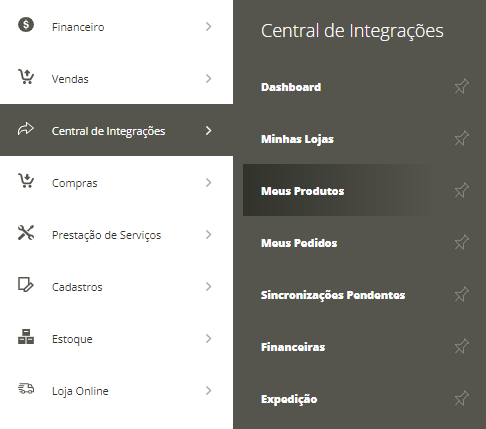
现在,将列出在ERP系统中注册的所有产品。 然后,您应该单击屏幕右上角的Bis2Bis图标。 然后,单击“导出”,然后单击“导出所有类别”。

因此,该系统将显示已导出产品的列表。
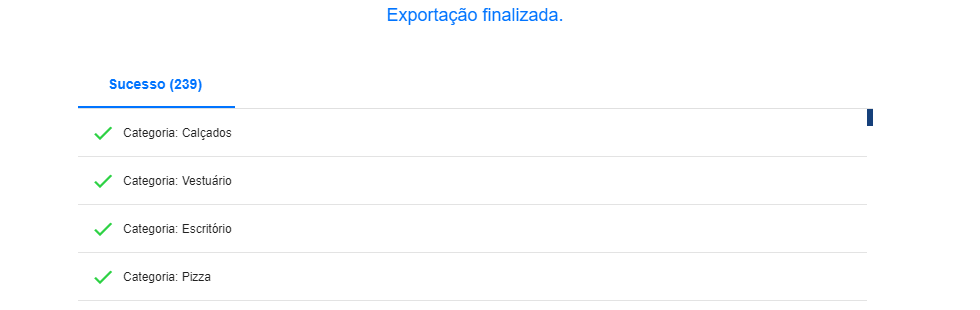
第二种选择
下一个选择是访问相同的位置,侧边菜单“集成中心”,子菜单“我的产品”。
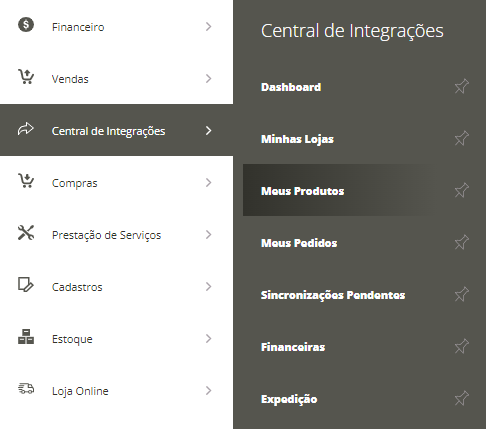
现在,您应单击屏幕右上角的Bis2Bis图标。 然后,单击“导出”,然后单击“导出未发送的所有产品”。
因此,该系统将显示已导出产品的列表。
第三种选择
进行此过程的第三个选项是通过相同的侧边菜单“集成中心”,子菜单“我的产品”。
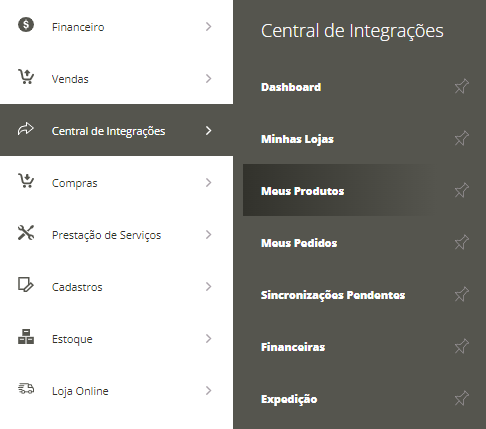
像其他选项一样,您还必须单击屏幕右上角的Bis2Bis图标。 然后,单击“导出”,然后单击“导出已发送的所有产品”。 此选项用于更新已发送到Bis2Bis的产品数据。

现在,该系统将显示已更新的产品列表,因为它们已经被导出。
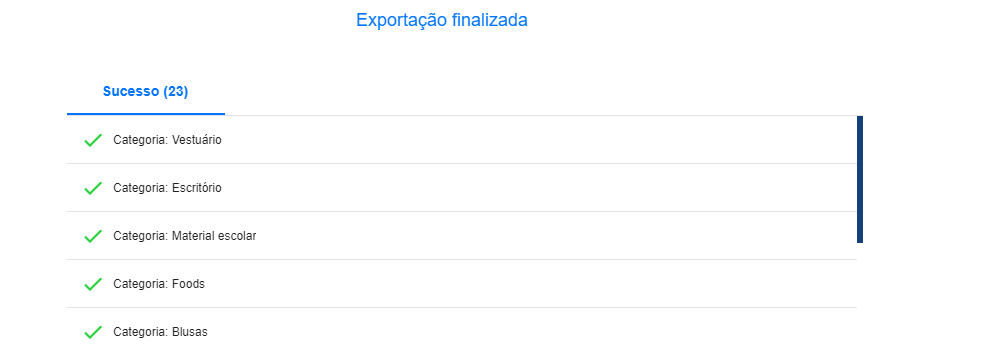
第四种选择
最后,您可以将特定的产品导出到Bis2Bis。 像其他替代方案一样,您也必须访问侧边菜单“集成中心”,子菜单“我的产品”。
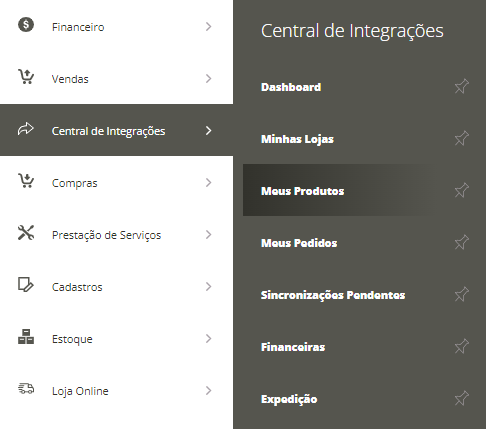
现在,您可以选择要导出的产品。 您应该单击屏幕右上角的Bis2Bis图标,然后单击“导出”,最后单击“导出所选产品”。
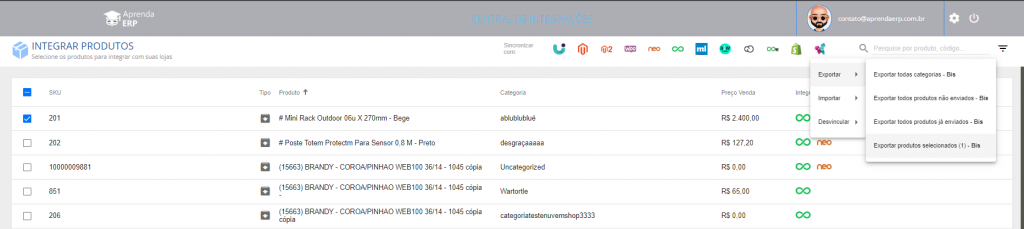
因此,该系统将显示已导出产品的列表。
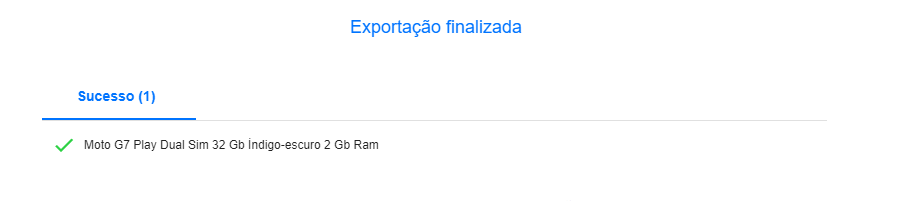
了解如何执行每个程序的详细信息,您将始终保持产品信息井井有条! 现在,只需等待在 Bis2Bis 中进行销售,然后在 ERP 中进行跟踪即可。
现在由您决定,充分利用 ERP 系统的机会! 我们希望本文能澄清您的疑虑,并帮助您更好地利用可用功能。 还有什么问题吗? 联系您的供应商了解更多信息!


